En la pestaña General puedes ver las opciones generales del plugin y configurar el comportamiento global..

Ocultará los campos de envío cuando se seleccione el método de envío Recogida Local

En esta sección se configuran las opciones para la estimación del tiempo de entrega. Puede obtener más información en el artículo Cómo mostrar la fecha de entrega estimada en lugar de elegir una fecha en el pago.
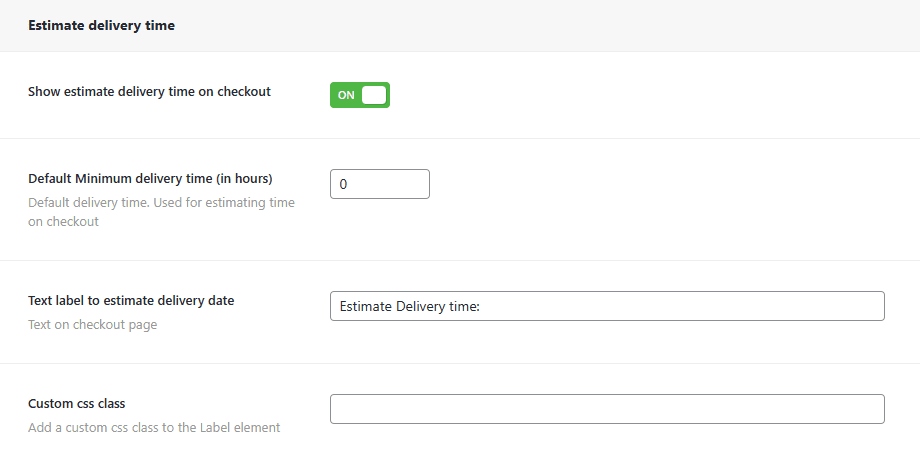
Mostrar/Ocultar información sobre el tiempo estimado de entrega.
Normalmente se utiliza si la fecha de entrega y la fecha de recogida están desactivadas. Muestra el tiempo estimado de entrega basado en el tiempo mínimo de preparación (Tiempo mínimo de entrega por defecto en horas).
Utiliza la hora de salida actual para el cálculo.
Tiempo mínimo de elaboración por defecto (en horas): Tiempo de elaboración por defecto en horas, se utiliza si no hay otro ajuste específico en un producto o un día de la semana que pueda tener un tiempo de elaboración diferente.
Etiqueta de texto para estimar la fecha de entrega: Texto para mostrar en la página de pago
Clase CSS personalizada: Clase CSS añadida al elemento HTML en la página de pago

En esta sección se configuran límites como el tiempo y la cantidad. Estos ajustes se sobrescriben con los ajustes del día de la semana.

No se permite elegir franjas horarias de entrega después de esta hora en pedidos para el mismo día.

No permita elegir franjas horarias de entrega después de esta hora al día siguiente.

Determina el número de pedidos que pueden realizarse en la misma franja horaria.
La franja horaria se oculta al alcanzar el límite, y no es posible elegirla durante el pago. ]
Sólo se aplica si la opción "Plazo de entrega" está activada. Debe tener en cuenta la fecha de entrega además de la franja horaria elegida.

Limitar la cantidad diaria de productos que se pueden pedir / entregar.

Limitar el número de pedidos en la misma franja horaria para recogida local.
Determina el número de pedidos que pueden realizarse en la misma franja horaria.
La franja horaria se oculta al alcanzar el límite, y no es posible elegirla durante la compra.
Sólo se aplica si la "Hora de Recogida" está activada (dentro de la sección Hora de Recogida). Debe tener en cuenta la fecha de recogida además de la franja horaria elegida.

En esta sección puede configurar el idioma del calendario y el formato de fecha para mostrar el calendario en la caja.

El formato de fecha se muestra en la página de pago, correo electrónico y pedidos. En cada pedido con fecha de entrega, también se registra un postmeta adicional con la fecha en el formato aaaa-mm-dd
Ejemplo de cómo se muestra en la caja

En esta pestaña se configuran los días disponibles para Entrega y los días disponibles para Recogida.
Las vacaciones pueden configurarse en la sección "Días libres específicos".
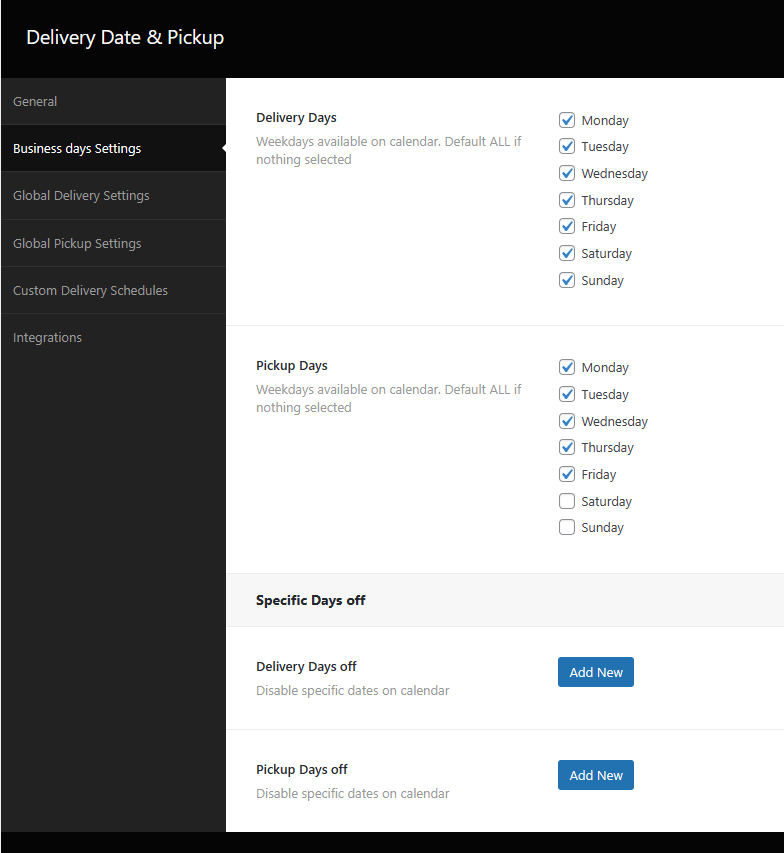



Puedes configurar días específicos para ocultar en el calendario, como los días festivos.

Elija el año, el mes y los días
Etiqueta: Una descripción para este ajuste, por defecto es el Mes y el Año
Año / Mes: Rellene el año y el mes para estos días
Días: Días separados por comas, se ignora si está vacío


Elija el año, el mes y los días
Etiqueta: Una descripción para este ajuste, por defecto es el Mes y el Año
Año / Mes: Rellene el año y el mes para estos días
Días: Días separados por comas, se ignora si está vacío

En esta pestaña se configuran las Opciones de Entrega según sus necesidades

Permite elegir la fecha de entrega al pagar


El cliente puede cambiar la fecha de entrega desde la sección Mi Cuenta / Mis Pedidos

cuando está activada, le permite elegir una franja horaria en el momento de pagar. Las franjas horarias se generan según las siguientes opciones

En este se generan los plazos disponibles para la entrega de acuerdo a su negocio.

Se puede considerar horario comercial, de franjas horarias se generan teniendo en cuenta este rango de tiempo

Duración en minutos de cada franja horaria generada

cómo se mostrará la hora en la caja

Genera las franjas horarias para la página de pago, de acuerdo con la Duración de la franja horaria
Por ejemplo, Inicio a las 8:00, Fin a las 15:00, con un intervalo de 50 minutos, esta configuración genera las siguientes franjas horarias en la caja:

Estos ajustes se aplican cuando no hay ningún ajuste de día de la semana

fijar la Tarifa de entrega = 0 si el importe del pedido alcanza este valor

Tarifa por defecto para el servicio de entrega, se añade al carrito como tarifa de entrega. Se utiliza si no hay una tarifa de entrega específica para un día de la semana.

Especificar cuántas horas tiene un usuario para cambiar la fecha de entrega después de realizar un pedido.

En esta sección puede elegir aplicar un impuesto extra en función de los días de entrega teniendo en cuenta la fecha del pedido.


Gastos adicionales en función del número de días transcurridos desde la fecha actual
Etiqueta: Una descripción del cambio
Número de días: Días de urgencia de esta tasa
Gastos de envío adicionales: El importe a incluir en el carrito

Ajustes y límites según el día de la semana específico. Este ajuste se ignora si se aplica un horario personalizado.

Personalizar los horarios de entrega y los límites por día de la semana
Día de la semana: El día de la semana para aplicar el ajuste
Tiempo mínimo de entrega (en horas): Número mínimo u horas para preparar la entrega, esto anula la configuración predeterminada (global).
Número máximo de entregas para este día de la semana: No permitir nuevas entregas si se alcanza el límite.
Mensaje por alcanzar la cantidad máxima: Mensaje al alcanzar la cantidad máxima de pedidos
Número máximo de entregas para cada franja horaria: No permitir nuevas entregas si se alcanza el límite.
Mensaje para las franjas horarias no disponibles: Mensaje cuando todas las franjas horarias alcanzan la cantidad máxima
Tasa de entrega para este día de la semana: La tarifa de entrega para este día de la semana
Importe mínimo del pedido para que no se cobren gastos de envío este día de la semana: Establece tarifa = 0 cuando el importe del pedido alcanza este valor
Hora de corte: Activar tiempo de corte
Hora límite entre semana: Bloquear la elección de franjas horarias de entrega después de esta hora en este día laborable.Productos: Productos a aplicar este día de la semana
Categorías de productos: Categorías para aplicar este ajuste de día de la semana

Elija esta opción cuando desee que sólo unos pocos productos / categorías estén disponibles para su entrega

Muestra el campo de fecha de entrega sólo para el producto / categorías seleccionadas. Si se desactiva, se mostrará el campo de fecha de entrega de acuerdo con la configuración predeterminada "Habilitar fecha de entrega".

La lista de productos disponibles para la entrega, todos los ajustes se aplicarán sólo para estos productos

La lista de categorías disponibles para la entrega, todos los ajustes se aplicarán sólo para estas categorías de productos

En esta pestaña se configura el comportamiento global cuando el usuario utiliza la recogida local

cuando está activada, le permite elegir una fecha de recogida en el momento de pagar.

cuando está activada, le permite elegir una franja horaria en el momento de pagar. Las franjas horarias se generan según las siguientes opciones

En esta sección se generan las franjas horarias disponibles según su horario

Se puede considerar horario comercial, de franjas horarias se generan teniendo en cuenta este rango de tiempo

Duración en minutos de cada franja horaria generada

cómo se mostrará la hora en la caja

En esta sección puede crear todas las ubicaciones disponibles que el usuario puede elegir en la caja y los productos disponibles en cada ubicación.

Recogida en el lugar requerido a la salida

El texto en el campo de ubicaciones en la caja

Añadir los lugares de recogida
Nombre de la ubicación: El nombre de la ubicación del pick-up
Dirección del lugar: Dirección del lugar de recogida
Productos: Productos disponibles para recoger. Habilita esta ubicación sólo para los productos elegidos

Habilita los horarios personalizados. Esta configuración tiene prioridad sobre todas las demás

Puede crear un calendario personalizado por producto o por método de envío.
Programación basada en: Ajustes aplicados en función de los productos del carrito
Activar/Desactivar campos de entrega: Desactivar/activar para productos específicos
Productos: Productos para aplicar este ajuste
Categorías de productos: Categorías a aplicar
Bloque Tiempo de franja horaria en horas: La hora de inicio de las franjas horarias dependerá de esto. Considera la hora actual en el checkout.
Personalizar los días y la hora de determinados días de la semana
Día de la semana: Los días de la semana para aplicar esta configuración
Activar/desactivar hora de entrega: Activar franjas horarias en el pago
Franjas horarias: Elija si desea generar las franjas horarias en función de una hora y una duración determinadas, o si desea especificar cada franja horaria manualmente.
Inicio - fin de franja horaria: Inicio - fin de la generación de franjas horarias
Duración de la franja horaria: Duración en minutos de cada franja horaria generada
Programación basada en: Ajustes aplicados en función del método de envío
Habilitar/Deshabilitar campos de entrega: Desactivar/Habilitar para método de envío específico
Método de envío: Método de envío para aplicar esta configuración
Personalizar los días y la hora de determinados días de la semana
Día de la semana: Los días de la semana para aplicar esta configuración
Activar/desactivar hora de entrega: Activar franjas horarias en el pago
Franjas horarias: Elija si desea generar las franjas horarias en función de una hora y una duración determinadas, o si desea especificar cada franja horaria manualmente.
Inicio - fin de franja horaria: Inicio - fin de la generación de franjas horarias
Duración de la franja horaria: Duración en minutos de cada franja horaria generada

Integración del plugin con google calendar. Esta integración requiere algunos pasos manuales en el panel de google.

Enviar nuevas órdenes de entrega al calendario de google
Rellenar con el id del calendario
1 - La API de Google Calendar requiere PHP V7.4+ y algunas extensiones de PHP.
2 - Vaya a la consola de APIs de Google haciendo clic en https://code.google.com/apis/console/. Inicie sesión en su cuenta de Google si aún no lo ha hecho.
3 - Haga clic en "Crear proyecto". Nombra el proyecto "Entregas" (o utiliza el nombre que prefieras) y créalo.
4 - Haga clic en APIs & Services en el panel lateral izquierdo. Seleccione el Proyecto creado.
5 - Haga clic en "Habilitar API y servicios" en el panel de control. Busca "Google Calendar API" y habilita esta API.
6 - Vaya al menú "Credenciales" en el panel lateral izquierdo y haga clic en el enlace "CREAR CREDENCIALES" y en el desplegable que aparece seleccione "Cuenta de servicio."
7 - Introduzca el nombre, id y descripción de la cuenta de servicio y Cree la cuenta de servicio.
8 - En el siguiente paso asigne el rol de Propietario bajo los permisos de la cuenta de Servicio, mantenga las opciones del tercer paso opcional vacías y haga clic en el botón Listo.
9 - Ahora edite la cuenta de Servicio que ha creado y en la sección "Claves" haga click en Añadir Clave>> Crear Nueva Clave, en el popup que se abre seleccione la opción "json" y haga click en el botón CREAR. Se descargará un fichero con extensión .json.
10 - Utilizando su programa cliente FTP ( por ejemplo: FileZilla, WinSCP ), copie este archivo clave a su servidor, en alguna carpeta pública web no pública como /var/www/credentials, pero asegúrese de que puede ser leído por el usuario del servidor web (normalmente www-data). Este archivo es necesario ya que concederá acceso a tu cuenta de Google Calendar incluso si no estás conectado. Por lo tanto, este archivo sirve como prueba de su consentimiento para acceder a su cuenta de Google Calendar.
Nota: Este archivo no puede subirse de ninguna otra forma. Si no tienes acceso FTP, pide al administrador del sitio web que lo haga por ti.
11 - Copia la ruta completa a tu archivo: Es algo así como /var/www/credentials/your-google-project-name-OY7364-huj72.json y pégalo en el campo "Json Credentials full path" en la configuración del calendario de Google.
12 - Copie "Service Account ID" de Manage service account bajo API service-> Credentials de Google apis console y péguelo en "Service account email address" en Order Delivery Date.
13 - Abre tu Google Calendar haciendo clic en este enlace: https://www.google.com/calendar/render
14 - Cree un nuevo calendario haciendo clic en el signo "+" situado junto a la sección "Otros calendarios" en el panel lateral izquierdo. Intente NO utilizar su calendario principal.
15 - Dé un nombre al nuevo calendario, por ejemplo Calendario de entregas. Compruebe que la zona horaria del calendario coincide con la zona horaria de su sitio web WordPress. De lo contrario habrá un cambio de hora.
16 - Cree el calendario y una vez creado haga clic en el enlace Configurar que aparecerá al final de la página, esto le redirigirá a la sección Configuración del Calendario. Pega el "Service Account ID" ya copiado (del paso 12) de Manage service account de Google APIs console en el campo "Add People" bajo "Share with specific people".
17 - Establezca "Configuración de permisos" de esta persona como "Realizar cambios en los eventos" y añada a la persona.
18 - Ahora copia el valor de "Calendar ID" de la sección Integrate Calendar y pega el valor en el campo "Google calendar id" de la configuración del plugin.